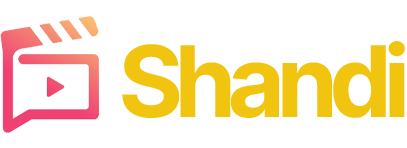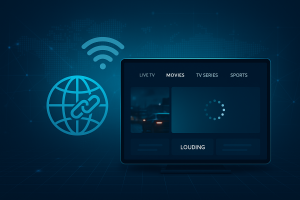Lorsque votre décodeur IPTV affiche le message redouté « Aucun signal », cela provient souvent d’un simple oubli mais cela peut vite devenir frustrant, surtout quand vous souhaitez profiter de vos programmes préférés. Ce guide présente les causes les plus fréquentes de ce problème ainsi que des solutions concrètes, étape par étape. Que cela concerne votre connexion Internet, votre installation ou la réception du signal, vous trouverez ici des conseils de dépannage efficaces. Cet article est particulièrement utile si vous utilisez un abonnement IPTV auprès d’un fournisseur IPTV reconnu, tel qu’IPTV Québec. Voyons ensemble comment identifier et résoudre rapidement ce souci.
Vérifiez les connexions physiques et les câbles
Un grand nombre de problèmes IPTV commencent par un souci matériel, comme un câble mal branché ou une mauvaise sélection de source sur le téléviseur. Commencez par inspecter le câble HDMI ou coaxial qui relie votre décodeur à la télévision. S’il est abîmé ou mal connecté, remplacez-le ou essayez un autre port HDMI.
Assurez-vous ensuite que vous avez sélectionné la bonne source d’entrée sur votre TV. Cela se fait en général avec le bouton « Source » ou « Input » de votre télécommande. Avec plusieurs appareils connectés, il est facile de se tromper.
Enfin, vérifiez que votre décodeur est bien alimenté. Les voyants lumineux doivent être allumés. Si rien ne s’allume, testez l’adaptateur secteur et la prise. Si vous utilisez une multiprise, testez-la avec un autre appareil. Parfois, il suffit de débrancher le décodeur pendant 30 secondes puis de le rebrancher pour rétablir la connexion.
Vérifiez la connexion Internet et les paramètres réseau
Une fois les connexions physiques vérifiées, il faut s’assurer que votre réseau fonctionne correctement. L’IPTV dépend fortement d’une connexion rapide et stable. Si votre routeur est hors ligne ou si le débit est insuffisant, vous subirez des coupures ou un écran noir.
Vérifiez l’état du routeur
Examinez les voyants lumineux de votre routeur. Le témoin d’alimentation doit être fixe, tout comme celui de la connexion Internet (souvent vert ou blanc). Un voyant rouge ou clignotant peut signaler un problème.
Vérifiez également le câble Ethernet entre le routeur et le décodeur. Un câble endommagé ou mal branché peut couper le signal. Remplacez-le si nécessaire.
Accédez à l’interface d’administration du routeur en saisissant son adresse IP dans un navigateur (généralement 192.168.1.1). Vérifiez que l’état WAN ou Internet est marqué « Connecté ». Sinon, contactez votre fournisseur d’accès Internet pour voir s’il y a une panne ou une interruption.
Testez le débit de votre connexion
Une fois la connexion confirmée, effectuez un test de vitesse avec speedtest.net ou fast.com. Pour une diffusion HD fluide, vous devez avoir au moins 10 Mbps. Pour la 4K, visez 25 Mbps minimum.
Si le débit est trop faible, déconnectez les autres appareils qui consomment de la bande passante (streaming, téléchargements, etc.). Refaites le test. Si les performances restent basses, contactez votre FAI pour vérifier si vous bénéficiez bien du débit contractuel. Parfois, une mise à niveau de votre forfait est nécessaire pour une expérience IPTV stable.
Redémarrez votre décodeur IPTV et votre routeur
Un redémarrage simple de vos appareils permet souvent de corriger les erreurs temporaires. Cela réinitialise les connexions et résout les problèmes logiciels mineurs.
Procédez ainsi :
- Débranchez le décodeur IPTV de la prise.
- Faites de même avec le routeur ou modem.
- Attendez 30 secondes.
- Rebranchez d’abord le routeur et laissez-le redémarrer complètement (environ 2–3 minutes).
- Rebranchez ensuite le décodeur et laissez-le s’initialiser.
Vérifiez si le signal revient après cette manipulation. Ce simple redémarrage suffit souvent à rétablir le bon fonctionnement.
Mettez à jour le logiciel et le firmware du décodeur
Il se peut que le problème vienne du système même de votre décodeur. Un logiciel ou firmware obsolète peut causer des erreurs de compatibilité ou de performances.
Accédez au menu des paramètres de votre appareil et recherchez « Mise à jour logicielle » ou « Mise à jour du firmware ». Si une mise à jour est disponible, lancez-la et ne touchez pas au décodeur pendant le processus (qui dure en général 5 à 15 minutes).
Si les mises à jour automatiques sont désactivées, rendez-vous sur le site du fabricant pour télécharger la version la plus récente. Copiez le fichier sur une clé USB, insérez-la dans le décodeur et suivez les instructions à l’écran.
De nombreux utilisateurs d’IPTV Québec ont remarqué une amélioration des performances après une mise à jour manuelle, surtout lors du changement de fournisseur IPTV.
Ajustez la force et la qualité du signal
Si vous utilisez une antenne ou un système satellite, la force et la qualité du signal sont essentielles. Des niveaux trop bas déclenchent l’erreur « Aucun signal ».
Vérifiez les niveaux de signal
Dans le menu de diagnostic ou d’installation de votre décodeur, accédez à l’analyseur de signal. Les indicateurs importants sont :
- Puissance du signal : au-dessus de 70 %
- Qualité du signal : au-dessus de 60 %
Autres indicateurs :
- SNR (rapport signal/bruit) : plus c’est élevé, mieux c’est
- BER (taux d’erreurs) : plus c’est bas, mieux c’est
Des valeurs faibles indiquent que votre décodeur ne reçoit pas un flux stable. Il faudra alors ajuster l’antenne ou la parabole.
Réglez la position de l’antenne
Tournez légèrement l’antenne (5 degrés à la fois) et vérifiez le signal à chaque ajustement. Même de petits changements peuvent améliorer la réception. Pensez aussi à ajuster l’élévation (haut/bas).
Pour les antennes d’intérieur, testez différents emplacements : près d’une fenêtre, en hauteur, loin des objets métalliques ou des murs épais. Cela peut faire toute la différence.
Soyez patient : trouver la position idéale demande parfois plusieurs essais, mais les résultats en valent la peine.
Réinitialisez le décodeur IPTV aux paramètres d’usine
Si toutes les autres méthodes échouent, une réinitialisation peut éliminer les bugs persistants ou conflits logiciels. Cela effacera vos paramètres et restaurera l’appareil à son état initial.
Étapes de réinitialisation
- Appuyez sur « Menu » avec votre télécommande IPTV
- Rendez-vous dans « Paramètres système » ou « Paramètres avancés »
- Sélectionnez « Réinitialisation d’usine » ou « Restaurer valeurs par défaut »
- Entrez le code PIN si demandé (0000 par défaut)
- Confirmez et patientez 5 à 10 minutes
Après cela, vous devrez reconfigurer la connexion Internet, rechercher les chaînes et entrer à nouveau vos identifiants d’abonnement IPTV.
Foire Aux Questions
Mon abonnement IPTV est-il expiré ou suspendu par le fournisseur ?
Pour le vérifier, connectez-vous à votre espace client sur le site de votre fournisseur IPTV ou contactez leur service client. Ils pourront vous indiquer si votre abonnement est expiré, suspendu, ou s’il y a un problème de paiement à résoudre.
Le serveur IPTV de mon fournisseur est-il actuellement en panne ?
Consultez le site web ou les réseaux sociaux de votre fournisseur pour vérifier s’ils ont signalé une panne. Vous pouvez également contacter leur support technique pour confirmer l’état actuel du serveur.
Mon décodeur est-il compatible avec mon service IPTV actuel ?
Vérifiez si votre décodeur prend en charge les protocoles requis par votre service IPTV, comme M3U, HLS ou MPEG-TS. Comparez les spécifications techniques de votre appareil avec celles recommandées par le fournisseur. Les modèles récents sont généralement compatibles, mais les anciens peuvent présenter des limitations.
Dois-je contacter mon fournisseur IPTV pour résoudre ce problème ?
Oui, si les vérifications de base n’ont pas résolu le problème, contactez votre fournisseur IPTV. Ils pourront confirmer l’état de votre abonnement, vérifier les serveurs, et s’assurer que vos identifiants de connexion sont corrects. Ils peuvent également vous fournir les bons paramètres de configuration.
Le problème peut-il venir d’un blocage par mon FAI ?
Oui, il est possible que votre fournisseur d’accès à Internet (FAI) bloque le trafic IPTV pour gérer la bande passante. Si le reste d’Internet fonctionne normalement mais que l’IPTV ne marche pas, essayez d’utiliser un VPN pour contourner ce blocage éventuel.